Hai ragione, come puoi installare facilmente il software della stampante 3D e cosa puoi fare? Du bist nicht allein! In Germania nutzen rund 8,5 milioni di uomini privato un lettore 3D. Die Bedienung ist viel leichter, als du denkst.
Schritt-für-Schritt-Anleitungen helfen dir, ohne Vorkenntnisse direkt zu starten.
- Du bekommst chiaro Erklärungen zu den wichtigsten Einstellungen.
- Viele Hilfsquellen sorgen dafür, dass du schnell eigene
Pro jekte umsetzen kannst.
Mit einfachen Schritten kommst du schnell zum ersten Druckerfolg.
Wichtige Erkenntnisse
- Scegli un software di stampa 3D che ti permetterà di usare la tua stampante e il tuo sistema di stampa e ti costerà molto
Pro gramme wie Cura für einen einfachen Start. - Installare il software protetto dal sito Web ufficiale e arricchire il profilo del computer con tutte le impostazioni predefinite per garantire un funzionamento ottimale del computer.
- Nutze entweder eigene Modelle mit einfachen CAD-
Pro grammen oder lade kostenlose Vorlagen von Plattformen wie Thingiverse herunter, um schnell mit dem Drucken zu Beginnen. - Slicen wandelt dein 3D-Modell in druckbare Schichten um; passe Parametro wie Schichthöhe, Fülldichte und Temperatur an, um Qualität und Stabilität zu steuern.
- Übertrage die Druckdatei sicher per SD-Karte, USB oder Netzwerk und überwache den Druck besonders in den ersten Schichten, um Fehler früh zu erkennen und zu vermeiden.
Software della stampante 3D attivato
Die Wahl der richtigen 3D Printer Software ist der erste Schritt zu deinem eigenen 3D-Druck-
Kompatibilität prüfen
Prima di installare il software della stampante 3D, prova a farlo funzionare con il tuo computer e il tuo computer. Morire beliebteste Software für Anfänger in Deutschland è Cura. Supporta il miglior lettore 3D e leggilo su Windows, macOS e Linux. Anche
Achte auf diese Punkte, damit alles reibungslos klappt:
- Il tuo computer utilizza le funzionalità hardware (z.B. Processore più avanzato, 16 GB di RAM, arte grafica attuale).
- Il software viene installato sul tuo sistema operativo (Windows, Mac o Linux).
- Il software della stampante 3D è supportato Il formato dati dei modelli, i migliori STL.
- Die Bedienoberfläche è übersichtlich e leicht verständlich.
- Prüfe, ob dein Drucker in der Liste der unterstützten Geräte steht.
Suggerimento: molti produttori sono sul loro sito Web e il software della stampante 3D è disponibile. Quindi findest du schnell die passende Lösung.
Open Source und Kosten
Gerade als Anfänger möchtest du wahrscheinlich kein Geld ausgeben, bevor du erste Erfahrungen sammelst. Molte soluzioni software per stampante 3D sono gratuite e open source. Cura ist hier besonders beliebt, weil es eine große Community, viele Tutorials und einen einfachen Einstieg bietet. Anche PrusaSlicer e Tinkercad sono costosi e hanno tutto per l'Anfang.
Hier ein kleiner Überblick:
| Software | Costi | Caratteristiche particolari |
|---|---|---|
| Cura | Gratis | Sehr beliebt, viele Druckerprofile |
| PrusaSlicer | Gratis | Open Source, viele Funktionen |
| Tinkercad | Gratis | Web-basiert, sehr einfach |
| Fusione 360 | Kostenpflichtig | |
| Semplifica3D | Kostenpflichtig | Pagamento in contanti, |
Per die meisten Einsteiger reicht eine Software per stampante 3D gratuito völlig aus. Prima di usare la funzione spezielle, guarda un clic sul costo
Installazione e Einrichtung

Jetzt geht's ans Eingemachte: Vuoi vedere e avviare il software della stampante 3D sul tuo computer? Super! Hier findest du eine Schritt-für-Schritt-Anleitung, die dich sicher durch den
Scarica e installazione
Starte immer mit dem Download von der offiziellen Webseite des Herstellers. Quindi sei sicuro che nessun software Schad sia disponibile e immer die aktuellste Version nutzt. Zum Beispiel findest du die Ultimaker Cura Software direttamente sul sito Web ufficiale di Ultimaker. È una piattaforma gratuita, gratuita e open source. Das gibt dir Sicherheit und sorgt dafür, dass du mit geprüften Druckerprofilen and regelmäßigen Updates arbeitest.
- Öffne die Webseite des Herstellers deiner software della stampante 3D (z.B. Ultimaker, Prusa, Bambu Lab).
- Lade die passende Version for dein Betriebssystem (Windows, macOS oder Linux) herunter.
- Führe die Installationsdatei aus und folge den Anweisungen auf dem Bildschirm.
- Bei manchen
Pro la grammatica può installare il software anche da una chiavetta USB, ma non hai accesso a Internet.
Tipp: Viele
Cade durante l'installazione
Druckerprofil hinzufügen
Nach der Installation must du deiner software della stampante 3D sagen, welchen Drucker du verwendest. Das geht meist ganz einfach:
- Starte die Software e gehe in die Druckereinstellungen.
- Wähle deinen Drucker aus einer Liste aus oder lege ein neues
Pro fil an, falls dein Modell nicht dabei ist. - Viele Hersteller bieten fertige Druckerprofile zum Download an. Questo può essere importato, quindi si trova nel software modificato e visualizzato.
- Bei Cura findest du die Option unter “Einstellungen” → “Drucker” → “Drucker hinzufügen”. Hier kannst du entweder ein vorgefertigtes
Pro fil wählen oder ein eigenes anlegen.
| Passo | Descrizione |
|---|---|
| Lade die aktuelle Version herunter und installiere sie. | |
| 2. | Lade ein passendes Druckerprofil, z.B. von der Herstellerseite oder Community-Plattformen. |
| 3. Dateien kopieren | Entpacke die |
| 4. Drucker hinzufügen | Öffne Cura, gehe zu „Drucker hinzufügen“ und wähle dein Modell aus. |
Nota: Manchmal gibt es beim Import von
Grundeinstellungen
Bevor du dein erstes Modell druckst, solltest du ein paar wichtige Einstellungen vornehmen. Diese sorgen dafür, dass dein Drucker ottimale lavoro e das Ergebnis überzeugt.
- Druckbett justieren: Lege ein Blatt Papier zwischen Düse und Druckbett. Justiere die Schrauben an den Ecken, bis das Papier mit leichtem Widerstand gleitet. Quindi haftet die erste Schicht besser.
- Bauraum eintragen: Gib in der Software die Maße deines Druckers ein (X, Y, Z). Solo così bianco il software della stampante 3D, come i tuoi modelli massimi sono difficili.
- Filament auswählen: Stelle das verwendete Materiale (z.B. PLA) e il filamento (meist 1,75 mm) ein.
- Temperaturen einstellen: Qual è la temperatura di utilizzo del filamento (z.B. 205°C per PLA) e la temperatura elevata per la pressione (z.B. 50°C per PLA).
- Schichtdicke festlegen: Für den Anfang eignet sich eine Schichtdicke von 0,2 mm. Dünnere Schichten Bringen Mehr Details, brauchen aber länger.
- Druckgeschwindigkeit anpassen: Avvio a 60-80 mm/s. Per materiali flessibili, piacevoli e lunghi.
- Druckplattenhaftung wählen: Aktiviere "Brim" oder "Skirt", damit dein Modell sicher auf dem Druckbett bleibt.
- Beheiztes Druckbett: Falls dein Drucker ein beheiztes Bett hat, gib das in der Software an.
Tipp: Viele
Mit diesen Schritten bist du bestens vorbereitet. Hai ora un software per stampante 3D funzionale, un profilo Drucker corretto e tutte le impostazioni di base visualizzate. Jetzt kann dein erstes Druckprojekt starten!
Modelle vorbereiten
Hai appena creato il tuo software e hai potuto testare definitivamente un modello? Allora brauchst du zuerst eine 3D-Datei. Es gibt zwei Wege: Du kannst selbst kreativ werden oder fertige Vorlagen nutzen.
Eigenes Modell erstellen
Willst du dein eigenes Design umsetzen? Quindi hai utilizzato un software CAD. Per Anfänger gibt es
Anche SketchUp Free e FreeCAD sono tutte alternative. Sie sind kostenlos e bieten dir viele Funktionen. Con SketchUp lo utilizzo direttamente nel browser, senza installazione. FreeCAD viene installato su Windows, Mac e Linux ed è disponibile solo con componenti aggiuntivi.
| | Bedienbarkeit für Anfänger | Costi | Caratteristiche particolari |
|---|---|---|---|
| Fusione 360 | Sehr einfach, moderna Oberfläche | Kostenlos (Base) | Molte funzioni, anche per modelli complessi |
| SketchUp gratuito | Letto basato sul Web e intuitivo | Gratis | Flusso di lavoro Schneller, navigazione semplice |
| FreeCAD | Plattformübergreifend, parametrisch | Gratis | È possibile ottenere informazioni tecniche, informazioni e simulazioni |
Il modello che preferisci è il migliore come i dati STL. Die meisten Affettare-
Suggerimento: iniziare con una forma semplice come Würfeln oder Halterungen. Quindi impara a conoscere il software in modo semplice.
Vorlagen importieren
Vuoi provare direttamente la perdita, ohne selbst zu konstruieren? Lo sto cercando su Internet Milioni di modelli 3D gratuiti. Piattaforme come Thingiverse, MyMiniFactory, Thangs e Mito3D sono disponibili per una nuova versione. Egal ob Handyhalter, Spielfigur oder Ersatzteil – hier wirst du fündig.
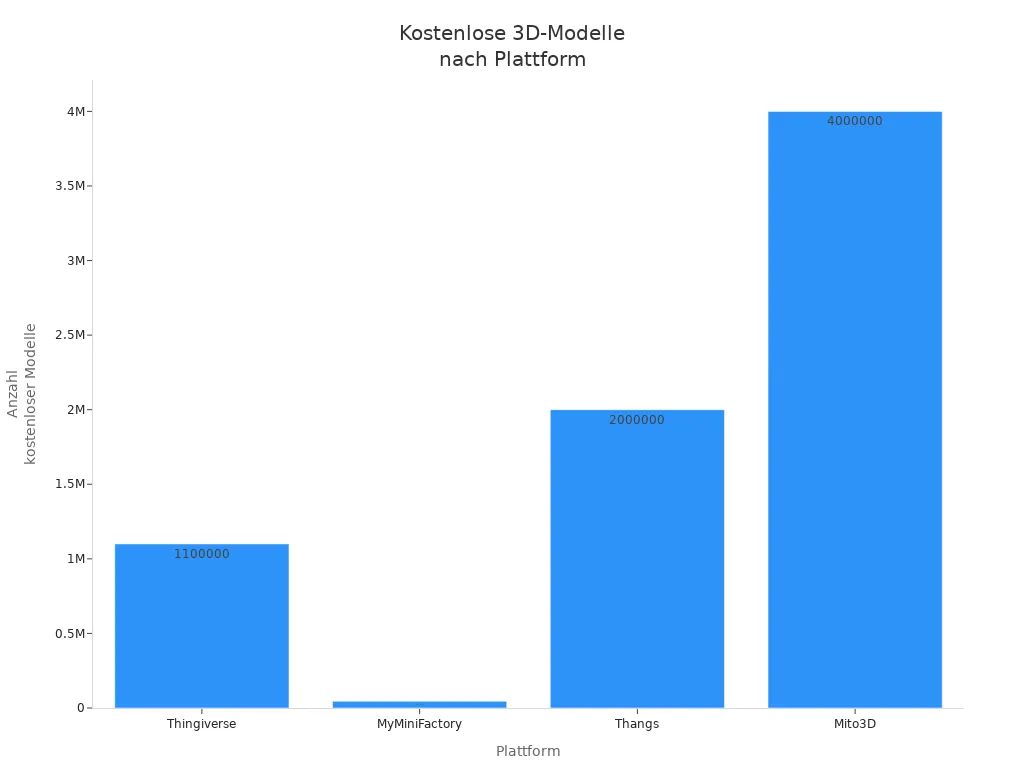
| Piattaforma | Costi | Modellanzahl/Besonderheit | Zielgruppe |
|---|---|---|---|
| Thingiverse | Gratis | Über 1.100.000 Modelle | Anfänger, Hobby-Anwender, |
| La mia mini fabbrica | Kostenlos/kostenpflichtig | Ca. 45.000 geprüfte Modelle | Anfänger, |
| Grazie | Gratis | Millionen von Designs | Anfänger, Hobby-Anwender, Schüler |
| Mito3D | Kostenlos/kostenpflichtig | Oltre 4 milioni di design, molte cose | Verschiedene Nutzergruppen |
Du l'dst die gewünschte Datei (meist STL) herunter e öffnest sie in deiner Slicing-Software. Cura e PrusaSlicer supportano diversi formati come STL, OBJ, 3MF, BMP e JPG. Quindi puoi iniziare direttamente.
Hinweis: Prüfe immer die Lizenz der Vorlage. Viele Modelle darfst du frei nutzen, manche nur privat.
Mit diesen Möglichkeiten hast du schnell ein Modell bereit für den Druck.Egal ob eigenes Design oder fertige Vorlage – du entscheidest, wie creative du sein möchtest!
Slicing und Druckeinstellungen
Jetzt kommt der spannende Teil: Du verwandelst dein 3D-Modell in einen Code, den dein Drucker versteht. Das nennt sich “Affettare”. Il software della stampante 3D completa questo lavoro per te e il tuo lavoro a partire dal tuo modello, per molte delle tue creazioni. Jede Schicht wird später einzeln gedruckt.
Modell slicen
Hai iniziato con il tuo modello fertile nel software di slicing. Der Slicer zerlegt das Modell in kleine Scheiben e erstellt daraus den sogenannten G-Code. Das ist die Sprache, die dein Drucker spricht. Quindi läuft der Affettare-
- Du l'dst dein Modell (meist as STL-Datei) in die Slicing-Software.
- Il software mostra il modello in due schichten.
- Puoi trovare il modello più adatto o più grande per trovare la posizione migliore sul pulsante.
- Die Software berechnet für jede Schicht den Weg des Druckkopfs.
- Am Ende bekommst du eine Vorschau und kannst sehen, wie dein Druck aussehen wird.
- Der Slicer visualizza il G-Code, den du später an den Drucker überträgst.
Suggerimento: Viele Slicer wie Cura oder PrusaSlicer zeigen dir eine Schicht-für-Schicht-Vorschau. So erkennst du Fehler schon vor dem Druck.
Manica
Parametro superato
Jetzt bestimmst du, wie dein Modell gedruckt wird. Le impostazioni più importanti si trovano direttamente nel software della stampante 3D. Hier ein Überblick über die wichtigsten Parametro:
| Parametro | Significato | Einfluss auf Druck |
|---|---|---|
| Schichthöhe | Qual è il tuo cazzo? | Qualität, Druckzeit |
| Fülldichte (Infill) | Come vuoi l'interno dei modelli? | Stabilità, materialverbrauch |
| Geschwindigkeit | Wie schnell bewegt sich der Druckkopf? | Genauigkeit, Fehlergefahr |
| Temperatura | Wie heiß sind Düse und Druckbett? | Haftung, Materialfluss |
| Haftung | Wie bleibt das Modell auf dem Druckbett? | Verhindert Verzug und Ablösen |
Vuoi una superficie ghiacciata? Dann wähle eine kleine Schichthöhe, zum Beispiel 0,1 millimetri. Per un diametro minimo di 0,2 mm. Je kleiner die Schicht, desto langer dauert der Druck, aber die Qualität steigt. Bei komplexen Formen mit vielen Rundungen lohnt sich eine feine Einstellung besonders.
Die Fülldichte bestimmt, wie stabil dein Objekt wird. Per Deko il diritto è spesso del 15%. Brauchst du mehr Stabilität, stell 30% oder mehr ein. Die Geschwindigkeit beeinflusst die Genauigkeit. Starte mit 60 mm/s e test dich langsam vor.
La temperatura dipende dal materiale ab.Hier ein Vergleich:
| Materiale | Temperatura di estrusione (°C) | Temperatura del riscaldamento (°C) | Geschlossene Kammer? |
|---|---|---|---|
| PLA | 190 - 220 | Nicht erforderlich | Nein |
| 75 - 90 | Nein | ||
| ABS | N/A | N/A | N/A |
Il PLA è super utile. Du brauchst kein beheiztes Bett e keine geschlossene Kammer. Il PETG è più robusto, ma devi aufheizen das Bett. ABS ist schwieriger und braucht spezielle Einstellungen.
Suggerimento: Teste immer die erste Schicht! Sie entscheidet, ob dein Druck gelingt. Die Haftung deve essere stimolato. Nutze "Brim" oder "Skirt", damit das Modell nicht verrutscht.
Häufige Fehlerquellen und Tipps
Beim Slicen können Fehler auftreten. Puoi vederti spesso se sei interessato al mercato:
- Materialmangel auf der Spule stoppt den Druck.
- Verklemmtes oder falsch aufgewickeltes Filament blockiert den Materialfluss.
- Gerissenes Filament führt zu Druckabbrüchen.
- Verschmutzte Rändelschraube in der Materialvorschubeinheit stört den Vorschub.
- Falsche Federspannung beeinträchtigt den Materialvorschub.
- Verstopfte Düsen verursachen unregelmäßigen Materialfluss.
- Thermische Überlastung des Materialmotors kann zu Abschaltungen führen.
Achte auf die richtige Positionierung des Modells. Wenn du das Modell neu ausrichtest, kannst du Fehler oft vermeiden. Stützstrukturen helfen bei Überhängen. Controllare le impostazioni per la luminosità e la temperatura, soprattutto sui tasti in resina.
Suggerimento: Drucke zuerst einen kleinen Testwürfel. So erkennst du schnell, ob alles passt.
Mit diesen Einstellungen und Tipps bist du bereit für deinen ersten erfolgreichen 3D-Druck!
Druck starten und überwachen

Jetzt bist du fast am Ziel! Dein Modell ist vorbereitet, die Einstellungen passen. Jetzt fehlt nur noch der eigentliche Druckstart. Hier erfährst du, wie du deine Datei sicher überträgst und den Druckvorgang im Blick behältst.
Datei übertragen
Hai più possibilità di leggere i tuoi dati sul lettore 3D:
- SD-Karte: Viele Drucker haben einen SD-Karten-Slot. Speicherst den G-Code auf der Karte e steckst sie in den Drucker. Das klappt meistens, ist aber nicht sehr flexibel. Fehler können auftreten, if die Karte nicht richtig erkannt wird.
- Cavo USB: Manche Drucker lassen sich direkt per USB mit dem Computer verbinden. Questo metodo può essere più instabile. Ein Wackelkontakt reicht, und der Druck bricht ab.
- WLAN o LAN: Moderne Drucker od Zusatzgeräte come un Raspberry Pi con OctoPrint machen es dir leicht. Du lädst die Datei einfach über das Heimnetzwerk hoch. L'interfaccia Web di OctoPrint è super pratica. Dovresti fare tutto dal PC o dallo smartphone. L'accesso è rapido e sicuro, anche se la WLAN è mal lunga.
- Cloud-Lösungen: Mit Plattformen wie AstroPrint puoi utilizzare il software della stampante 3D tramite Internet. Du lädst Dateien hoch, startest den Druck und bekommst sogar Benachrichtigungen auf dein Handy.
Suggerimento: le opzioni di rete come OctoPrint o AstroPrint ti consentono di controllare di più e di meno come scheda SD o USB.
Druckvorgang überwachen
Sobald der Druck startet, solltest du die ersten Minuten besonders aufmerksam sein. Morire erste Schicht entscheidet oft über Erfolg oder Misserfolg. Hier passieren die meisten Fehler:
- Das Druckbett ist nicht richtig ausgerichtet. Das Modell haftet schlecht.
- Der Abstand zwischen Düse und Bett stimmt nicht. Zu nah gibt es Klümpchen, zu weit haftet das Filament nicht.
- Die erste Schicht wird zu schnell gedruckt. Das Material verbindet sich nicht richtig.
- La temperatura o il raffreddamento non passano. Das Modell löst sich oder verzieht sich.
Eine saubere, gut haftende erste Schicht ist das A und O. Reinige das Druckbett vorher und prüfe die Kalibrierung. Kleine Fehler erkennst du sofort, wenn du den Druck live beobachtest.
Viele 3D Printer Software-Lösungen bieten dir heute Fernüberwachung. Mit OctoPrint oder AstroPrint siehst du den Druckfortschritt in Echtzeit, bekommst Push-Nachrichten und kannst sogar per Kamera zuschauen. Das ist nicht nur bequem, sondern hilft auch, Fehler früh zu erkennen und Material zu sparen.
| Software | Fernüberwachung | Video in diretta | Push-Nachrichten | Zielgruppe |
|---|---|---|---|---|
| OctoPrint | Sì | Opzionale | Nein | Privato/Industria |
| AstroPrint | Sì | Sì | Sì | Privato/Industria |
| Sistema operativo per stampante 3D | Sì | Sì | Sì | Privato/Industria |
Manutenzione e manutenzione regolari sorgen dafür, dass deine Drucke gelingen und dein Drucker lange hält. Mit etwas Übung erkennst du
Du hast jetzt die wichtigsten Schritte für deinen ersten 3D-Druck kennengelernt:
- Lade ein einfaches Modell von Thingiverse herunter.
- Importiere es in den Slicer und stelle Schichthöhe sowie Infill ein.
- Visualizza il codice G su una scheda SD.
- Calibrare la stampante e caricare il filamento.
- Starte den Druck und beobachte die ersten Schichten.
Suggerimento: Tausche dich mit anderen in Foren oder Workshops aus. Quindi impara du schneller e bekommst hilfreiches Feedback. Con aggiornamenti regolari e prima di tutto sarai sempre meglio e potrai essere calvo
Domande frequenti
Come mi trovi, il mio lettore 3D con il software compatibile è?
Prüfe die Herstellerseite deines Druckers. Dort steht oft, welche Software empfohlen wird.Nel software troverai il miglior elenco di modelli supportati. Frag gern in Foren nach, wenn du unsicher bist.
Devo sempre fare uso del software 3D-Drucker?
Nein, viele
Was mache ich, wenn mein Druck nicht startet?
Überprüfe zuerst die Verbindung zum Drucker und die Dateiübertragung. Controllare se il filamento è troppo ricco. Avvia il software e il nuovo computer. Meist hilft das schon. Schau auch nach Fehlermeldungen auf dem Display.
Posso creare un modello senza pretese?
Già! Con Tinkercad o SketchUp Free puoi perdere direttamente. Morire
Come mi impedisci di perdere il mio modello da Druckbett?
Reinige das Druckbett vor jedem Druck. Wähle in der Software "Brim" o "Skirt" für bessere Haftung. Justiere das Druckbett sorgfältig. Achte auf die richtige Temperatur. So bleibt dein Modell sicher an Ort und Stelle.







